Día a día, las herramientas de generación de música que cuentan con algoritmos de inteligencia artificial aumentan drásticamente. En este escenario, encontrar la mejor herramienta con una funcionalidad fiable requiere trabajo. Para solucionar este problema, este artículo te ayudará. Aquí encontrarás Soundful AI, la herramienta exclusiva para la generación de música con inteligencia artificial. Con ella podrás crear música cautivadora para todos los ámbitos.
Por encima de todo, también vamos a introducir una herramienta de primera categoría a través del cual se puede trabajar en audio y videos. Por lo tanto, vamos a profundizar en todos los detalles sobre el generador de música Soundful. Podrás utilizar los servicios de Soundful.com al máximo.
En este artículo
Una herramienta de primera categoría te ayuda a trabajar con música, audio y videos.

Parte 1. ¿Qué pretende conseguir Soundful AI?
Soundful AI música puede ayudar a los usuarios en tiempos de necesidad. A través de esta increíble herramienta, puede generar música para cualquier dominio. No importa si desea utilizarlo para fines profesionales o personales, que le puede ayudar con todo. Integra toneladas de plantillas hechas por profesionales. Puede incluir Driving Techno, Dark Piano Trap, Chill Gaming y mucho más.
Además, también puedes seleccionar la música en función del género. También te permite añadir música personalizada en la sección "Mi biblioteca" para que puedas acceder a ella en cualquier momento. Hay un sinfín de pistas globales en ella, y también puedes adquirir pistas recién lanzadas en un abrir y cerrar de ojos. Además, puedes previsualizar el archivo de música antes de utilizarlo para crear un proyecto.
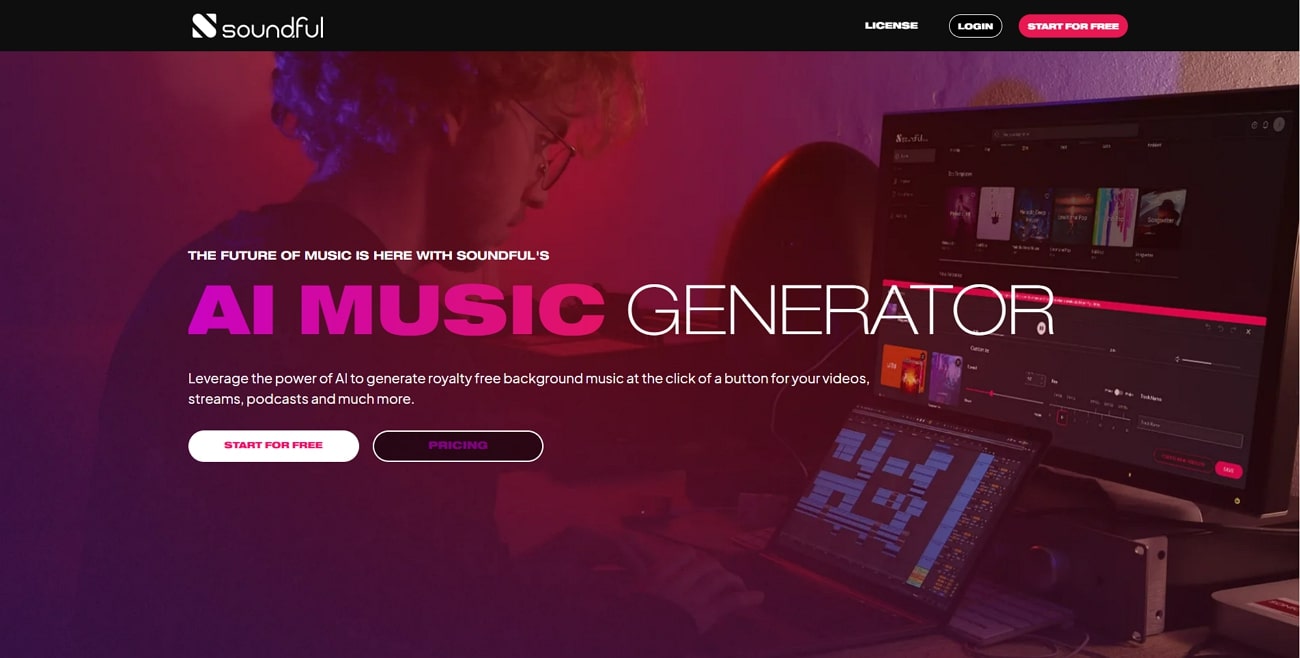
Planes de precios de Soundful AI
Hay infinitas plantillas de música, canciones recién publicadas y funciones increíbles. Puedes acceder a todas ellas a un precio razonable sin enfrentarte a ningún problema de derechos de autor. Echa un vistazo a continuación para conocer los planes de precios de Soundful AI:
|
Paquete |
Precios |
|
Creador de contenido |
$59.99 |
|
Creador de música Plus |
$119.99 |
Parte 2: Uso de Soundful AI en la creación de música profesional
Debes estar ansioso por descubrir el procedimiento para generar la mejor clase de música con la empresa Soundful. Como se trata de una herramienta sencilla, por lo que no tienes que preocuparte por la complejidad de la creación de música con esto. Sigue el siguiente procedimiento para obtener el trabajo realizado en un tiempo limitado:
Paso 1
Inicialmente, ve al sitio oficial de Soundful AI y haz clic en "Plantillas". Una vez que te encuentres en la interfaz de plantillas, desplázate hacia abajo y localiza la plantilla de tu elección. A continuación, pulsa el icono "Generar" de la plantilla elegida y selecciona el botón "Crear vista previa".
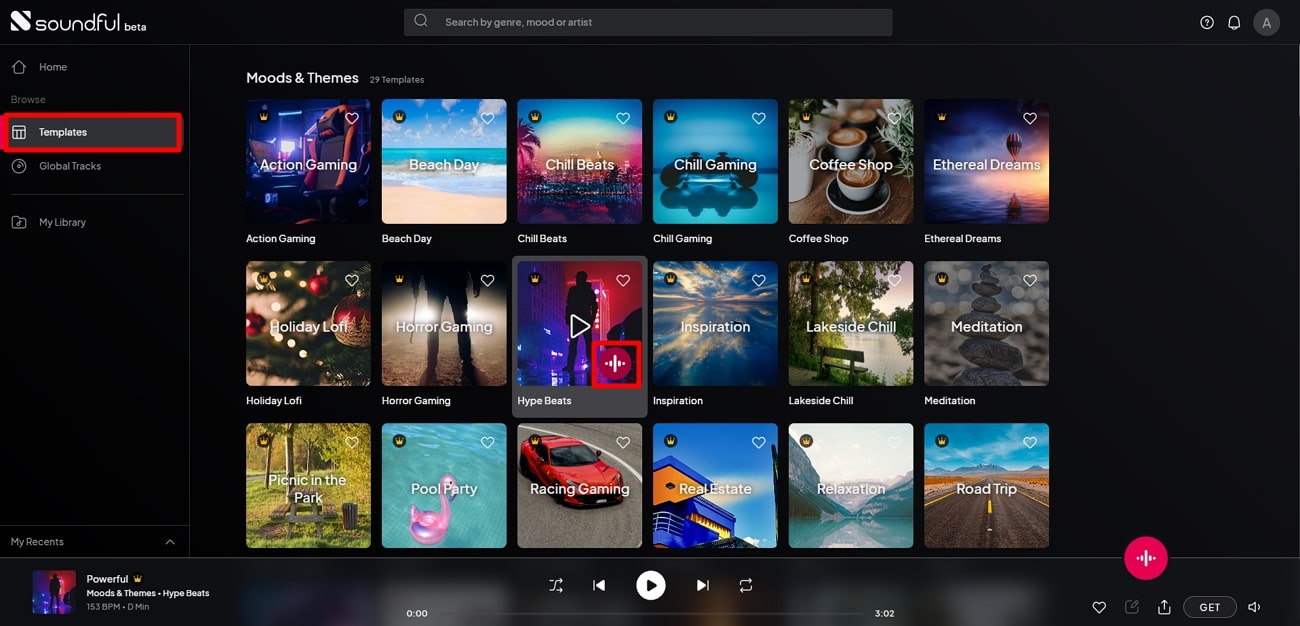
Paso 2
A continuación, ve a la sección "Personalización" y gestiona desde aquí la "Velocidad", la "Tonalidad" y el "Nombre". También puedes activar la opción "Mayor y Menor" según tus necesidades.
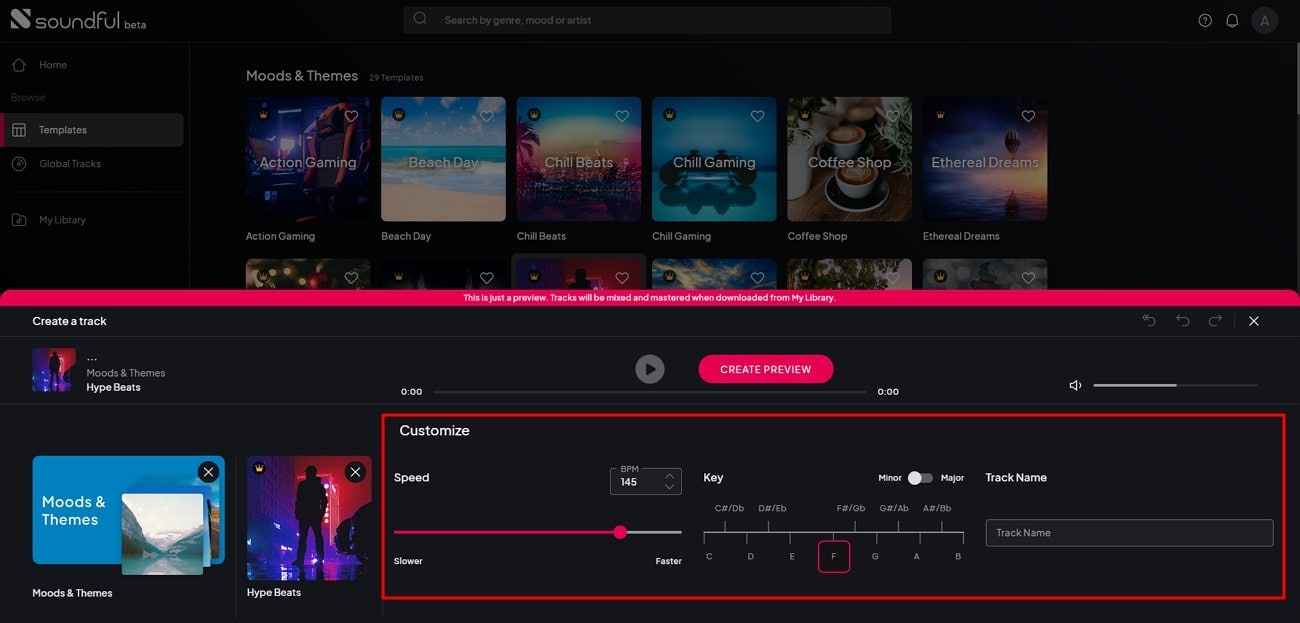
Paso 3
Para procesar, pulsa el botón "Crear nueva vista previa" y una vez que veas la ventana emergente, haz clic en el botón "Crear nueva". A continuación, pulsa el botón "Guardar" para guardar el contenido generado por la IA.
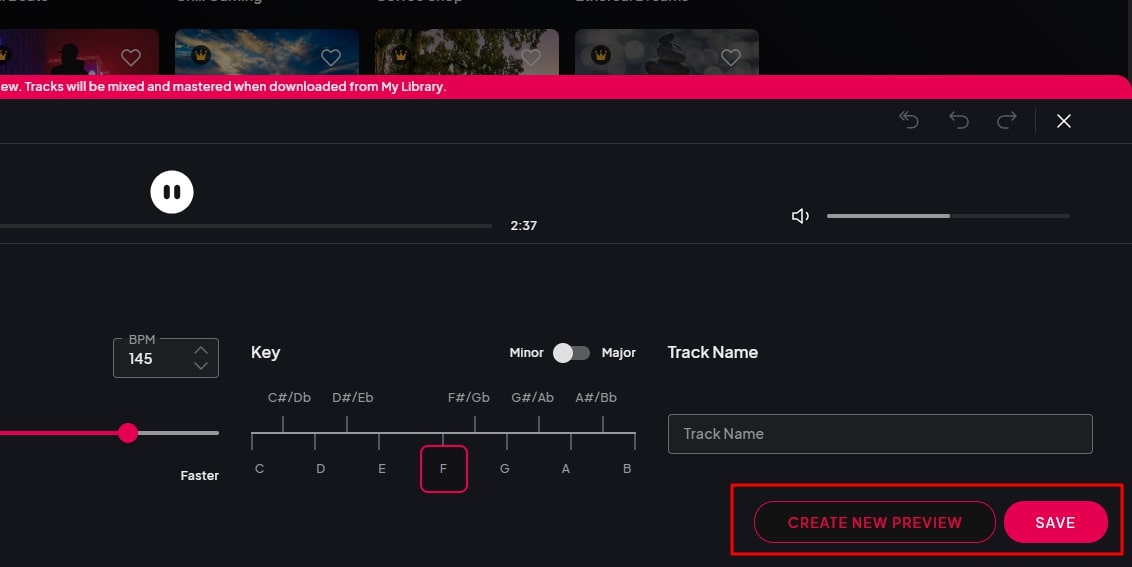
Parte 3: Wondershare Filmora: Una alternativa de escritorio para la edición de audio AI con la gestión de video.
Si bien has aprendido todas las grandes cosas sobre Soundful AI, carece de operatividad y utilidad. Después de crear música, no hay nada que puedas hacer con la plataforma. ¿Quieres conocer una herramienta que te ayude con la edición de video y audio? Wondershare Filmora es una herramienta increíble e innovadora con la que puedes trabajar tanto con audio como con videos.
Te permite gestionar el fundido de salida, el fundido de entrada, el tono, la atenuación de audio y la ecualización. Además, también te permite mejorar la voz gracias a su inteligencia artificial. También puedes acceder a sus plantillas predefinidas, transiciones y pegatinas. Filmora también puede ayudarte a añadir títulos expresivos en videos con audio. También tienes la oportunidad de importar el audio de tu elección, o puedes seleccionar Audio de Filmora.
Filmora tiene muchas características intuitivas que pueden ayudarle a optimizar la eficiencia de su flujo de trabajo. Algunas de las características de audio dedicadas a esta increíble herramienta también se discuten aquí para usted:
1. Auto Beat Sync
Esta función te permite sincronizar el audio con los videos sin problemas. También le ayuda en la realización de la innovación de auto montajes. Esto también detecta las partes no requeridas de los videos de forma automatizada y las elimina para que el audio coincida con los videos.
Cómo crear audios sincronizados con Filmora
No es necesario pasar horas aprendiendo sobre Audio Beat Sync primero y usándolo después. Aquí está el procedimiento a través del cual puedes crear videos con audio sincronizado de una manera optimizada:
Paso 1Abrir Filmora e Importar Medios
Inicialmente, lanzar Wondershare Filmora en su dispositivo y seleccione la función de "Auto Beat Sync". Después de esto, haz clic en el botón "Importar medios" y añade el video que elijas. Una vez añadido el video, ve al menú desplegable "Música de fondo" y selecciona la música que prefieras.
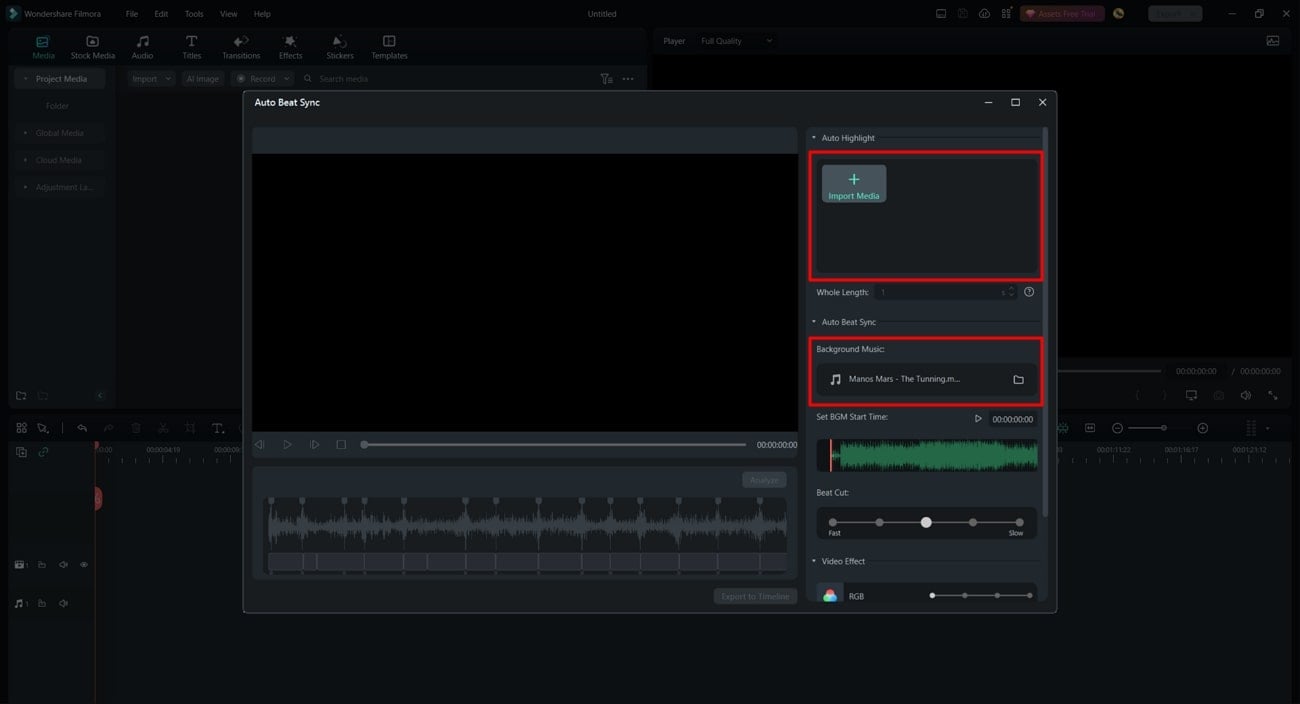
Paso 2Sincronizar música y video
A continuación, ve a "Establecer la hora de inicio de la BGM" y adminístrala según tus necesidades. Gestiona la velocidad del ritmo con "Beat Cut". A continuación, ve a "Efecto de video" y selecciona el efecto que prefieras. Una vez hecho esto, pulsa el botón "Analizar" debajo de la ventana de vista previa.
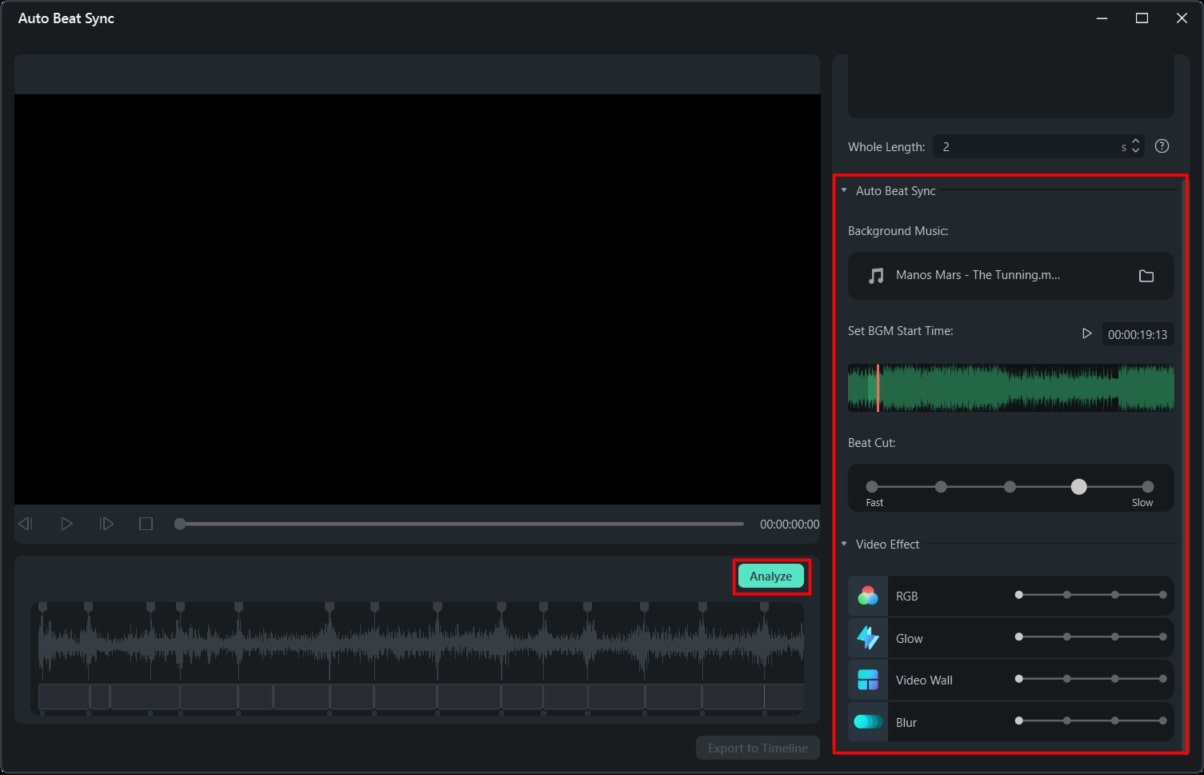
Paso 3Exportar el video sincronizado en el dispositivo
Una vez añadido el video con audio sincronizado a la línea de tiempo, pulsa el botón "Exportar a línea de tiempo" y gestiona los ajustes de exportación.
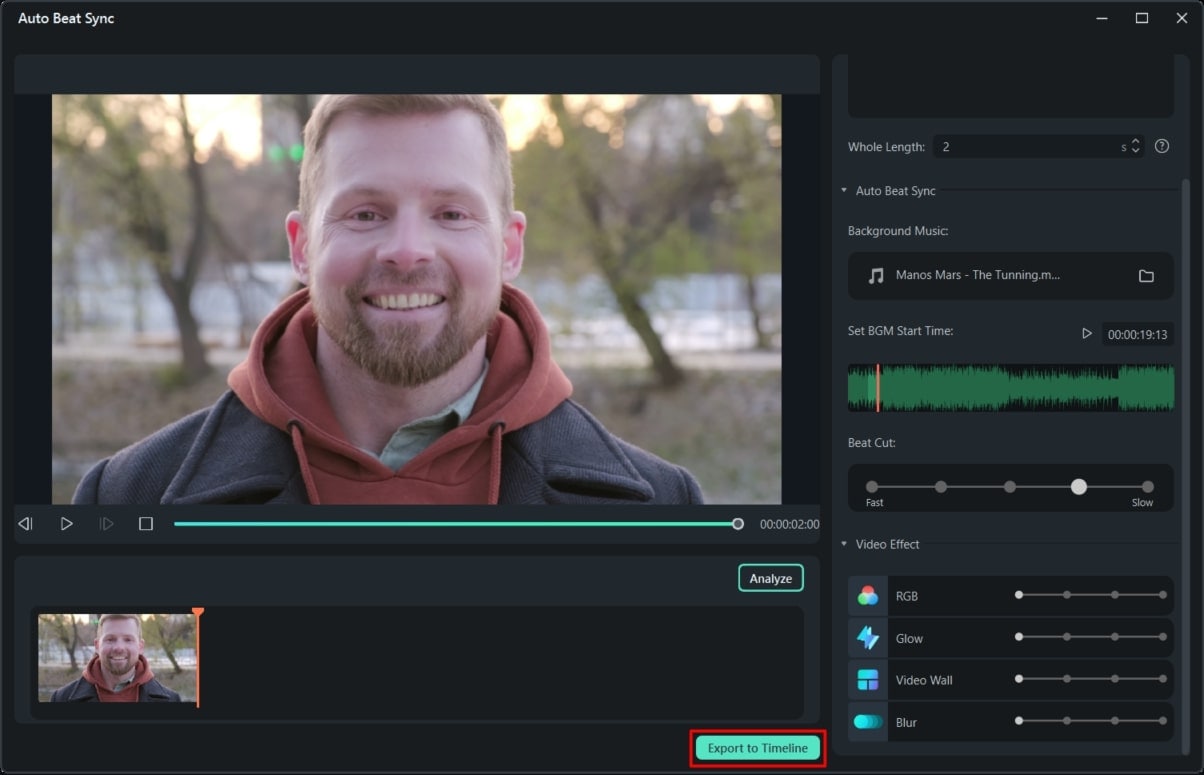
2. AI Audio Stretch
Esta función modernizada te ayudará a reajustar cualquier audio y hacerlo coincidir con la duración del vídeo. No hay restricciones para ajustar todo manualmente, ya que puede hacerlo todo automáticamente por ti. Además, puedes estirar el audio a una calidad sin pérdidas.
Cómo hacer AI Audio Stretch con Filmora
¿Quieres saber cómo realizar la tarea de AI Audio Stretch con Filmora? No hay necesidad de preocuparse porque puede seguir los pasos mencionados aquí para realizar esta tarea con facilidad:
Paso 1Abrir Filmora y Añadir Medios
Para empezar, abre Filmora en tu dispositivo y pulsa el botón "Click here to import media". A continuación, añade los medios en Filmora y arrástralos a la "Línea de tiempo".
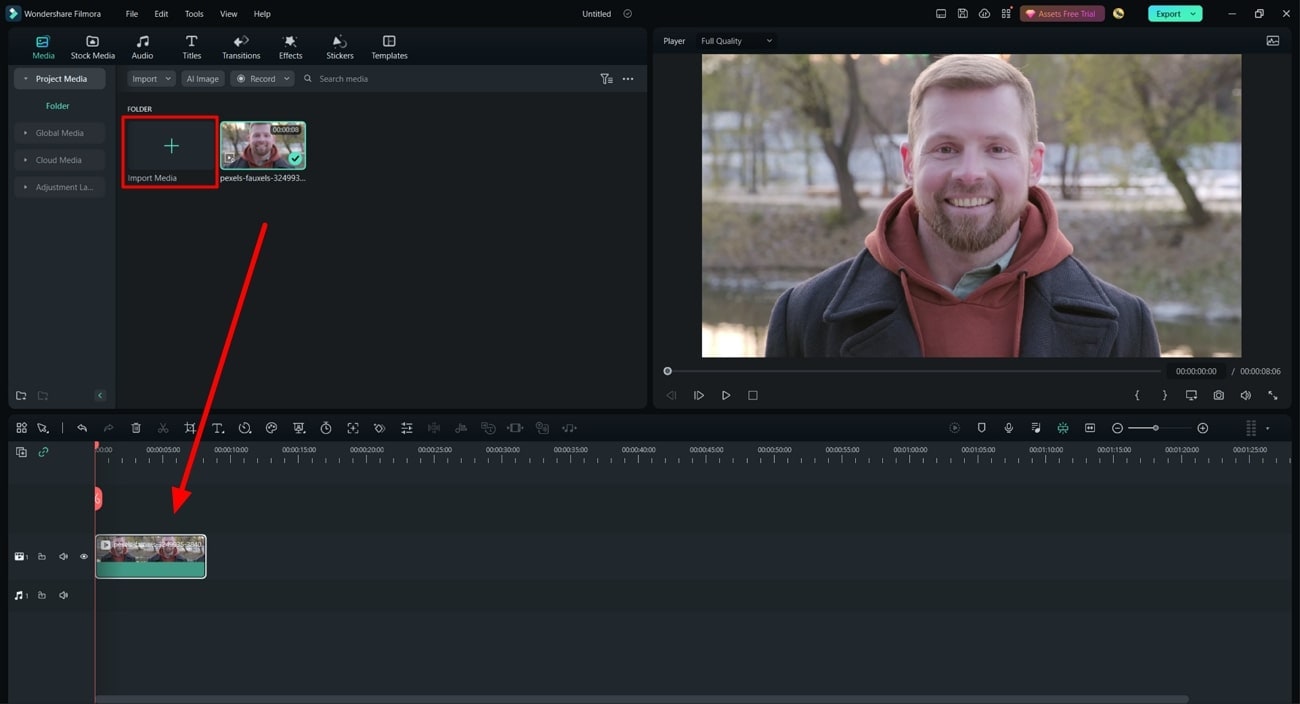
Paso 2 Estirar el audio con Filmora
Después, ve al icono "Cambiar estado del ratón" en la barra de herramientas superior y haz clic en el botón "Estirar audio". Estira el audio en la línea de tiempo y gestiona sus otras métricas desde la sección derecha.
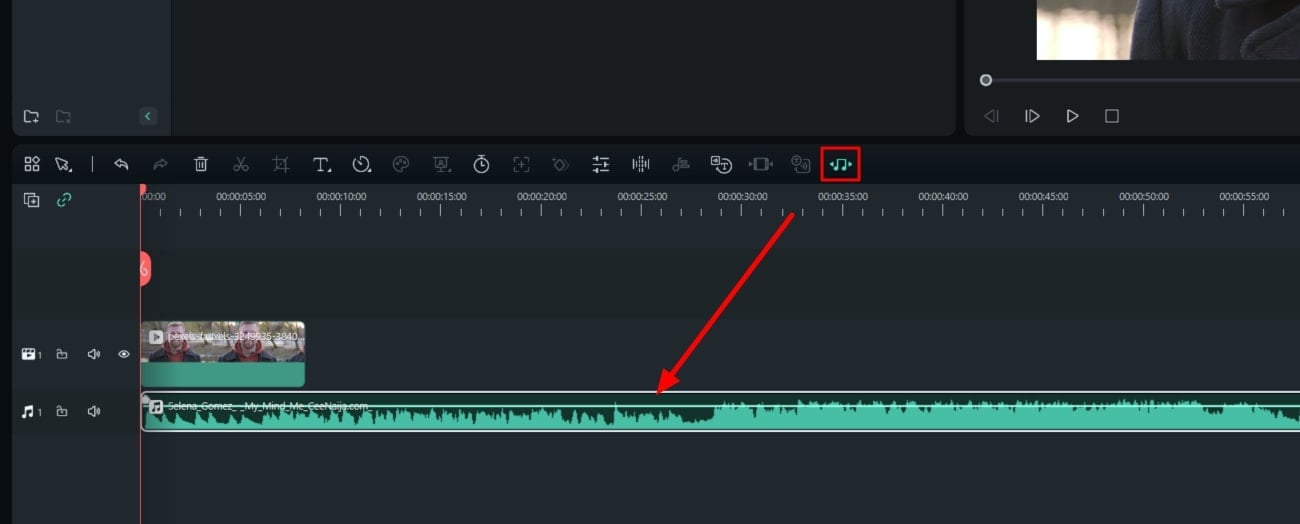
3.Atenuación de audio
Cuando se trabaja con un archivo de música, a veces es necesario que la letra sea más clara que el ritmo. Con esta función, puedes bajar el volumen de una pista sin que afecte a las superposiciones. También puedes atenuar el fondo de forma natural, lo que es bastante sorprendente.
Cómo realizar Audio Ducking con Filmora
Realizar la atenuación de audio utilizando una herramienta avanzada como Wondershare Filmora es más fácil de lo que parece. Puedes verte a ti mismo desde los pasos que se dan a continuación:
Paso 1Realizar Audio Ducking
Haz clic derecho sobre el video en la línea de tiempo y llevar a la pestaña "Audio". A continuación, localiza la función "Audio Ducking" en el panel derecho y actívala. A continuación, adminístralo desde los controles deslizantes según tus necesidades.
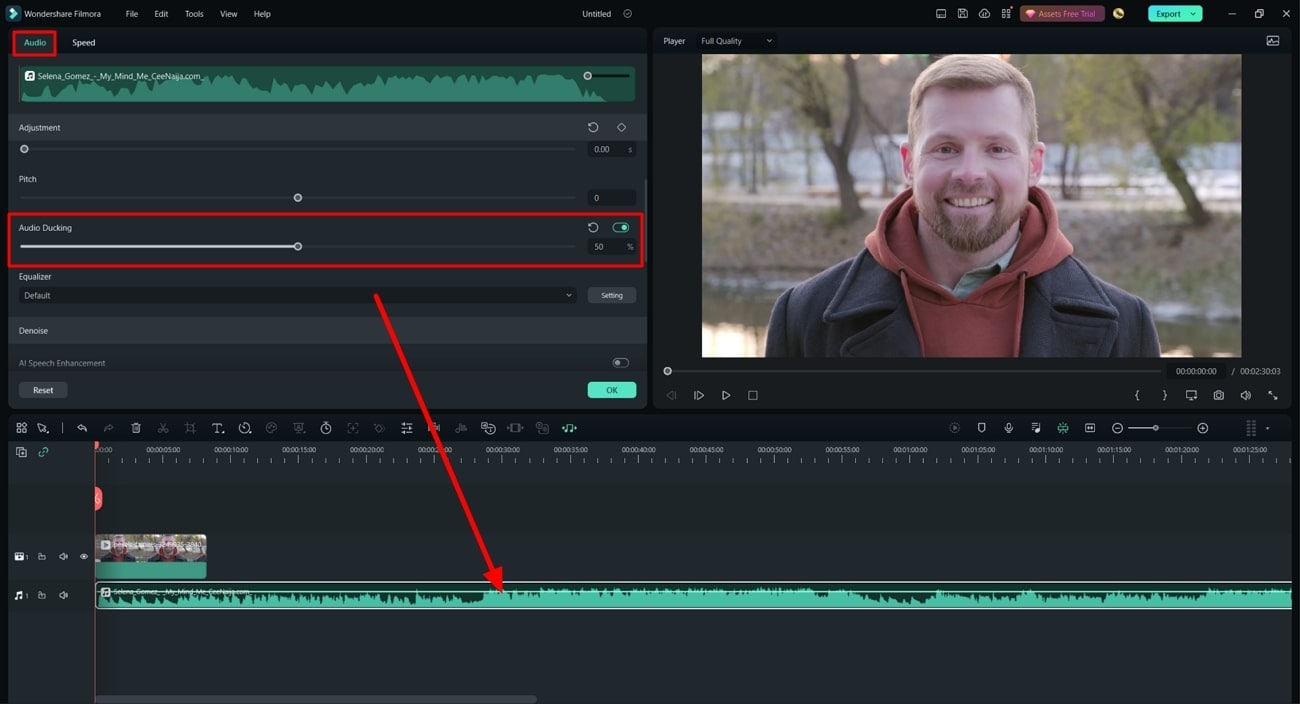
Paso 2Exportar proyecto en el dispositivo
Tras ajustar el audio, haz clic en el botón "Exportar", que te llevará a la interfaz de exportación. A continuación, personaliza el nombre, la ubicación de guardado, la calidad, la velocidad de fotogramas y otras métricas. Para continuar, haz clic en el botón "Exportar".
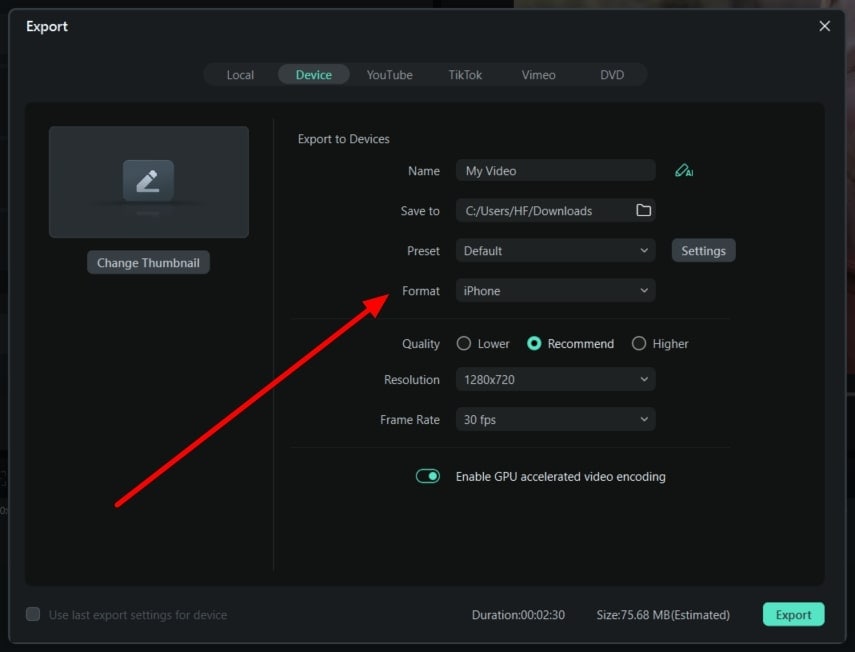
Conclusión
En resumen, puedes confiar en Soundful AI para crear música perfecta. Esta herramienta puede ayudarte a crear las mejores pistas de música por cualquier motivo. También tiene un montón de características sorprendentes y plantillas que se pueden utilizar para mejorar la funcionalidad de las pistas de música. También puede confiar en el plan de suscripción de esta herramienta.
Además, puede utilizar Wondershare Filmora para editar audio y vídeos. Las instrucciones para utilizar las características de Filmora también se discuten más arriba para la facilidad de los usuarios.

